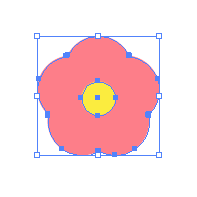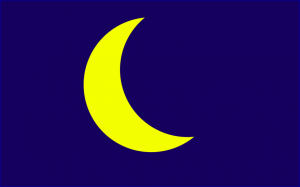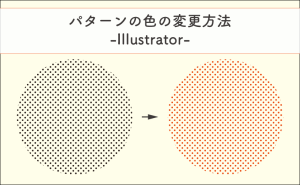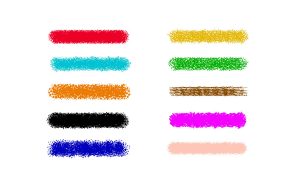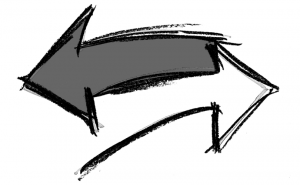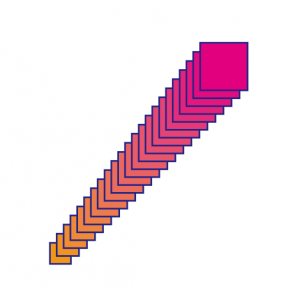スターツールで作る丸い花のイラスト
2018年6月11日
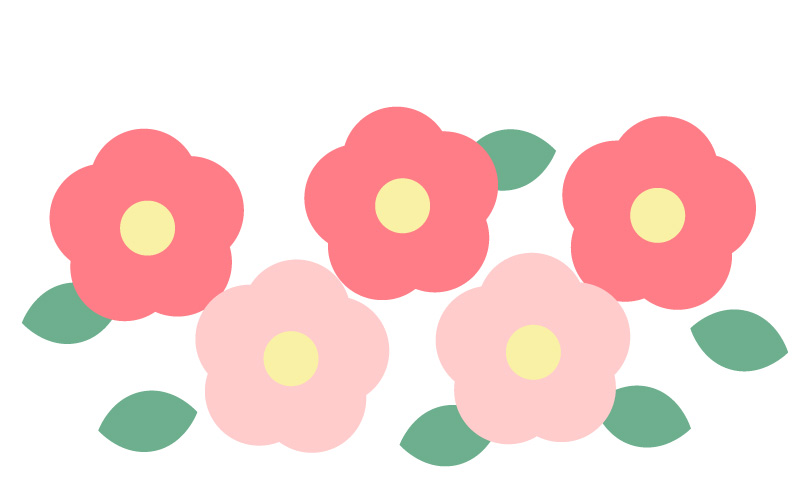
スターツールを応用すれば、 丸くてかわいらしいお花が簡単に作れます。
※スターツールの基本的な使い方は「スターツールを使いこなそう」を参考にしてください。
操作方法
1.[楕円形]ツールで20mmの正円を描きます。
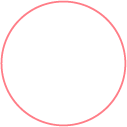
2.[スター]ツールで 第1半径を[10mm]、第2半径を[5mm]、点の数を[5]の星型を描きます。
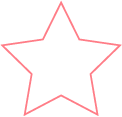
3.1と2で作ったオブジェクトを[整列]パネルで上揃え・水平中央揃えにします。
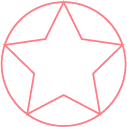
ポイント
楕円形の直径の半分の数値をスターツール の半径に設定することで、星型の重心と正円の中心位置を合わせています。
4.星の[線幅]を太くして、先端を[丸型]、[角の形状]をラウンド結合にします。
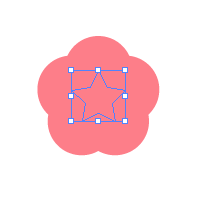
5.円の塗りを好きな色に変更します。(ここで色が変わらなければ、円の重ね順を星よりも前面にする。)
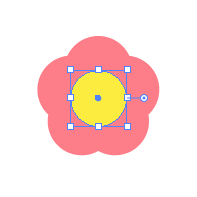
6.円のサイズを修正します。円を選択した状態で、shift+optionキーを押したままドラッグすると、正円を保ったまま中心から縮小されます。
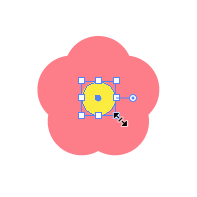
7.花の方を選択し、メニュー>[オブジェクト]>[分割・拡張]でパス化して完成です。